Pebble M350
สเปคและรายละเอียด
ขนาด
ขนาดเมาส์
- ความสูง: 107 มม.
- ความกว้าง: 59 มม.
- ความลึก: 26.5 มม.
- น้ำหนัก (รวมแบตเตอรี่): 77 กรัม
ตัวรับสัญญาณขนาดเล็กแบบนาโน
- ความสูง: 18.7 มม.
- ความกว้าง: 14.4 มม.
- ความลึก: 6.1 มม.
- น้ำหนัก: 1.8 กรัม
ข้อกำหนดด้านเทคนิค
ข้อมูลการรับประกัน
หมายเลขชิ้นส่วน
- แซนด์ : 910-006665
- ลาเวนเดอร์เลมอนเนด : 910-006666
- บลูเบอร์รี่ : 910-006667
ความเข้ากันได้
ตัวรับสัญญาณ
- จำเป็น: พอร์ต USB ที่ใช้ได้
- Windows 8, 10, 11 หรือใหม่กว่า
- Mac 10.15 หรือใหม่กว่า
- ChromeOS, Certified Works With Chromebook
- Linux Kernel 2.6+
Bluetooth
- จำเป็น: เทคโนโลยี Bluetooth Low Energy
- Windows 8, 10, 11 หรือใหม่กว่า
- Mac 10.15 หรือใหม่กว่า
- iPadOS 14 หรือใหม่กว่า
- Chrome OS™
- Android™ 8 หรือใหม่กว่า
ภายในกล่อง
- เมาส์ไร้สาย
- ตัวรับสัญญาณขนาดเล็กแบบนาโน
- แบตเตอรี่ AA จำนวน 1 ก้อน (ติดตั้งไว้แล้ว)
- เอกสารคู่มือสำหรับผู้ใช้
การสนับสนุน
ค้นหาเอกสารทั้งหมดที่เรามีเพื่อให้ผลิตภัณฑ์นี้ใช้งานได้อย่างรวดเร็ว
OWN. YOUR. SPACE.
สร้างพื้นที่ให้มินิมอล โมเดิร์น และไร้เสียงได้ทุกที่กับ Pebble เมาส์ขนาดพกพา รูปทรงโต้งมนขนาดพอดีกับกระเป๋า มาพร้อมกับปุ่มคลิกและปุ่มสกอร์เสียงเงียบ ทำให้มีสมาธิขณะใช้งานและไม่รบกวนคนรอบข้าง
ลาเวนเดอร์
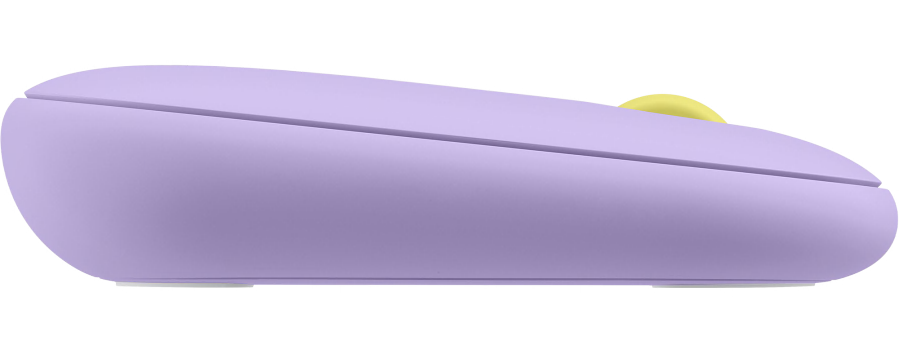
แซนด์

บลูเบอร์รี่

โมเดิร์น บาง และสวย
Pebble M350 ออกแบบมาให้เข้ากับไลฟ์สไตล์, จัดโต๊ะง่ายเข้ากับทุกดีไซน์ และบางเหมาะที่จะจับโยนใส่กระเป๋าและพกไปยังร้านกาแฟด้วยกัน


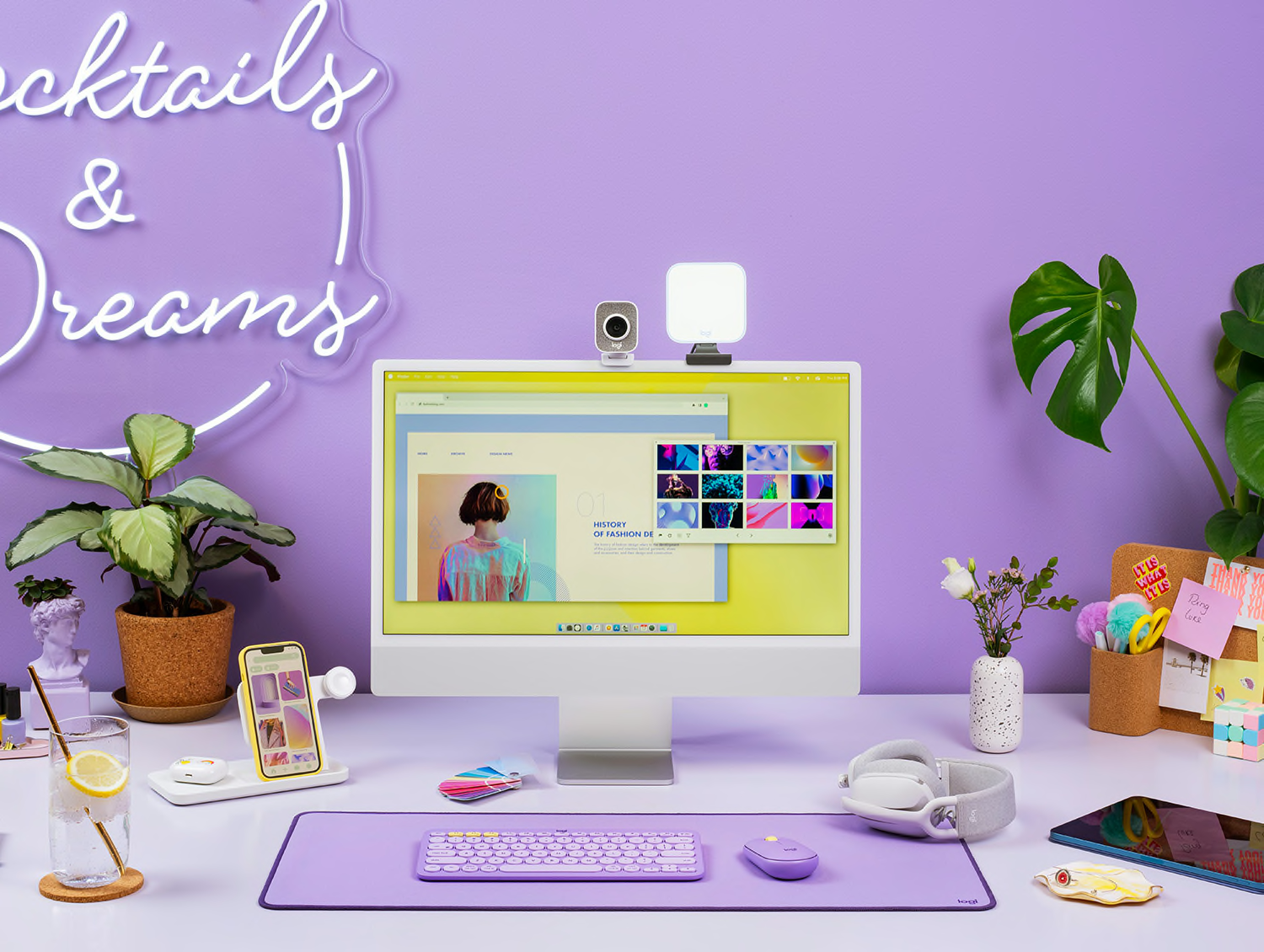
- 1
- 2
- 3
คุณสมบัติสำคัญ

คลิกและสกอร์เสียงเงียบ
ทำงานที่บ้าน ในคาเฟ่ หรือห้องสมุดโดยไม่รบกวนคนรอบข้าง สัมผัสการกคลิกแบบเดิม แต่เสียงรบกวนเบากว่า 90%2เปรียบเทียบระดับเสียงระหว่าง Pebble M350 และ Logitech M170 dBA การคลิกซ้ายวัดจากห้องปฏิบัติการอิสระที่ระยะ 1 ม. แม้แต่ปุ่มสกอร์เมาส์ก็เลื่อนได้อย่างไร้เสียง





เชื่อมต่อด้วยวิธีที่คุณชอบ
เชื่อมต่อกับคอมพิวเตอร์ แล็ปท็อป หรือแท็บเล็ตผ่าน Bluetooth® หรือตัวรับสัญญาณ USB ขนาดเล็ก ที่เก็บอยู่ในฝาครอบแม่เหล็กของเมาส์ แล้วไม่ต้องกังวลเรื่องสัญญาณรบกวนหรืออาการแลคได้สูงสุดถึง 10 ม.3พิสัยสัญญาณไร้สายอาจแตกต่างกันไปขึ้นอยู่กับสภาพแวดล้อมและสภาวะการประมวลผล. -Windows®, macOS, Chrome OS™, iPadOS












รูปทรงดั้งเดิม เหมาะมือตามธรรมชาติ
Pebble M350 ได้รับการออกแบบมาให้บางเป็นพิเศษ ในขณะเดียวกันก็ยังคงเหมาะกับฝ่ามือของคุณอย่างเป็นธรรมชาติ ด้านข้างที่โค้งมนและอ่อนนุ่ม ให้ความรู้สึกสบายเป็นอย่างมาก คุณจึงแทบไม่อยากจะปล่อยมือ
สีที่ใช่สำหรับคุณ
เลือก Pebble M350 สีออฟไวท์ สีกราไฟต์ สีโรสพิงก์ สีบลูเบอร์รี่ สีแซนด์ หรือสีลาเวนเดอร์ เพื่อให้เข้ากับอุปกรณ์เสริมอื่นๆ ของคุณได้อย่างลงตัว

ทำงานในทุกที่ที่ชีวิตพาคุณไป
Pebble M350 ติดตามอย่างรวดเร็วและแม่นยำ ไม่ว่าคุณจะใช้บนโต๊ะที่ร้านกาแฟโปรดของคุณ หรือใช้บนผ้าปูที่นอนโดยตรง

แบตเตอรี่ที่ใช้งานได้นานกว่า
อายุการใช้งานแบตเตอรี่ 18 เดือน4อายุการใช้งานแบตเตอรี่อาจแตกต่างกันไป ขึ้นอยู่กับสภาวะของผู้ใช้และการประมวลผล มาพร้อมแบตเตอรี่หมายความว่าคุณจะไม่ต้องกังวลเรื่องแบตเตอรี่จะหมด Pebble M350 จะเข้าสู่โหมดสลีปเพื่อประหยัดแบตเตอรี่โดยอัตโนมัติเมื่อคุณหยุดพักจากการใช้งาน
สร้างและสตรีมอย่างที่ไม่เคยมีมาก่อน
พิมพ์ บันทึก และสตรีมด้วยเครื่องมือที่ทันสมัยที่ยกระดับโต๊ะทำงานของคุณ ทำงานอย่างเงียบเชียบด้วยคีย์บอร์ดและเมาส์เพรียวบางน้ำหนักเบา ยกระดับการประชุมผ่านวิดีโอและการนำเสนอด้วยเว็บแคม Brio 500 และหูฟังไร้สายน้ำหนักเบา Zone Vibe 100 เป็นทุกสิ่งที่คุณต้องการในพื้นที่ของคุณ และยกระดับเนื้อหาขึ้นไปอีกขั้น

เมาส์ Logitech Pebble ช่วยให้ฉันทำงานได้อย่างมีประสิทธิภาพและทำงานได้จากทุกที่ในบ้าน
@CAROLDEMAURO


อินดีโอกับฉันชอบทำงานบนโซฟาเพื่อเราจะได้กอดกัน! เครื่องมือที่ทำให้ฉันทำงานง่ายขึ้นคือ #Logitech Pebble! เมาส์นี้ไม่สบายข้อมือ จับแล้วรู้สึกดีในมือ และพกพาสะดวกมาก!
@THEURBANDARLING
Logitech Pebble ทำให้ชีวิตง่ายขึ้นเพราะใช้ได้กับทั้งพีซีและ Mac!
@ITSNOTHERITSME


@THEDAINTYSQUID
เมาส์ Logitech Pebble ช่วยให้ฉันทำงานได้อย่างมีประสิทธิภาพและทำงานได้จากทุกที่ในบ้าน
@CAROLDEMAURO
อินดีโอกับฉันชอบทำงานบนโซฟาเพื่อเราจะได้กอดกัน! เครื่องมือที่ทำให้ฉันทำงานง่ายขึ้นคือ #Logitech Pebble! เมาส์นี้ไม่สบายข้อมือ จับแล้วรู้สึกดีในมือ และพกพาสะดวกมาก!
@THEURBANDARLING




Logitech Pebble ทำให้ชีวิตง่ายขึ้นเพราะใช้ได้กับทั้งพีซีและ Mac!
@ITSNOTHERITSME
@THEDAINTYSQUID
การตั้งค่าเมาส์
วิธีการตั้งค่าเมาส์
ขั้นตอนที่ 1
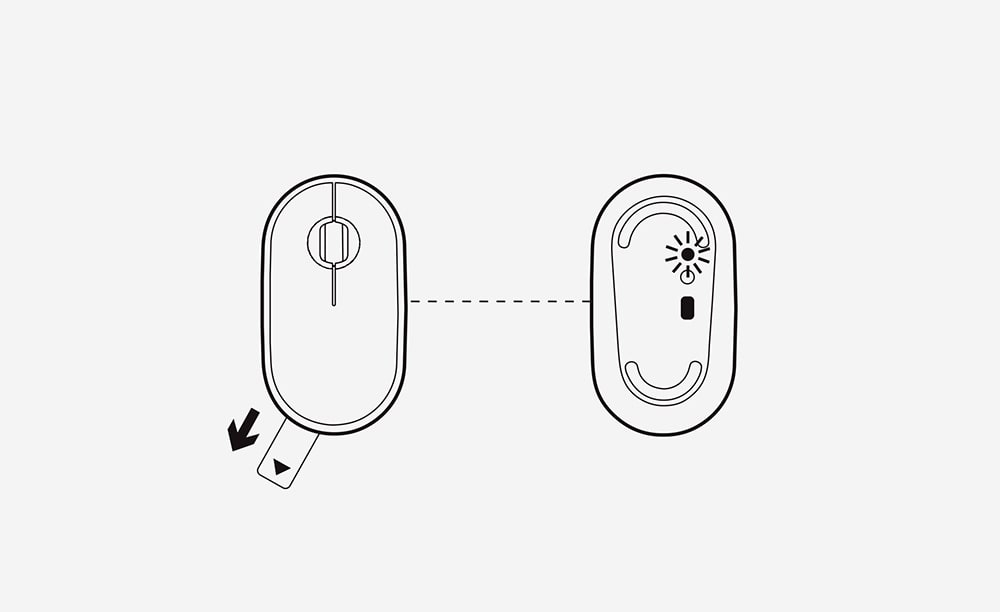
เพียงแค่ดึงแถบสติกเกอร์ออก และ Pebble M350 ก็จะเปิดเครื่องโดยอัตโนมัติ เมื่อเมาส์พร้อมสำหรับการเชื่อมต่อ ไฟสถานะจะกะพริบเป็นสีเขียวและสีฟ้า
ขั้นตอนที่ 2
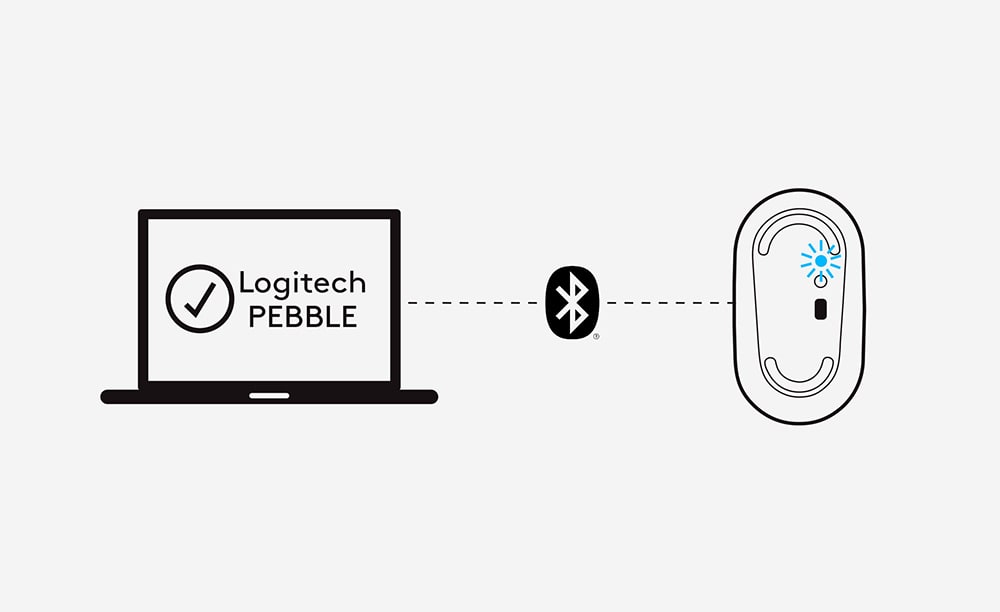
เชื่อมต่ออย่างง่ายดายผ่าน Bluetooth โดยเปิดการเชื่อมต่อ Bluetooth ของคอมพิวเตอร์และค้นหา Pebble M350 เลือก และแต่น-แต้น อุปกรณ์จะจับคู่พร้อมใช้งาน
ขั้นตอนที่ 3
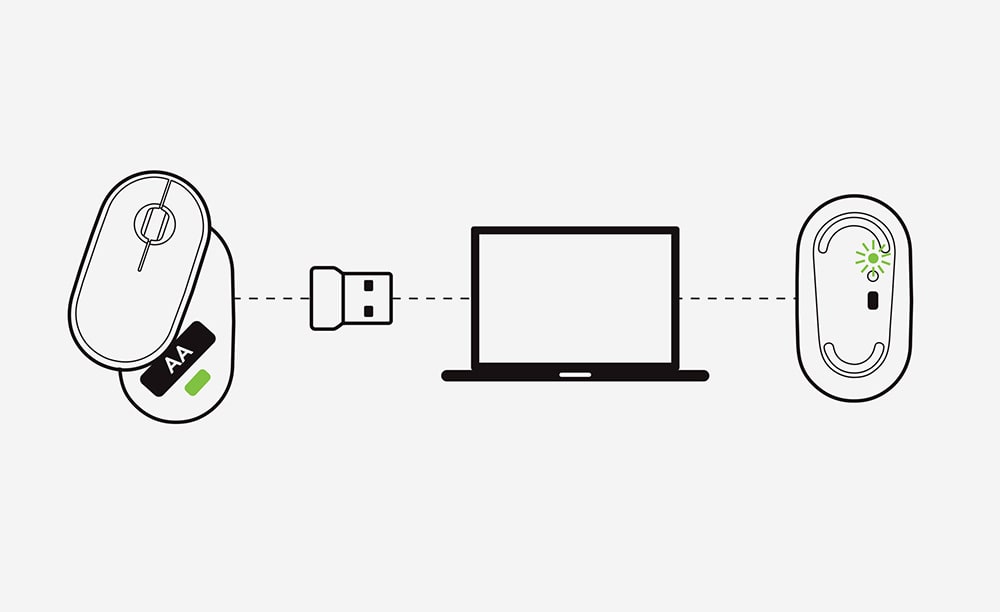
อีกวิธีหนึ่ง เชื่อมต่อโดยใช้ตัวรับสัญญาณ USB ด้วยการเสียบตัวรับสัญญาณที่พบได้ภายในเมาส์ของคุณเข้ากับคอมพิวเตอร์ ง่ายเหมือนปอกกล้วยเข้าปาก
ขั้นตอนที่ 4
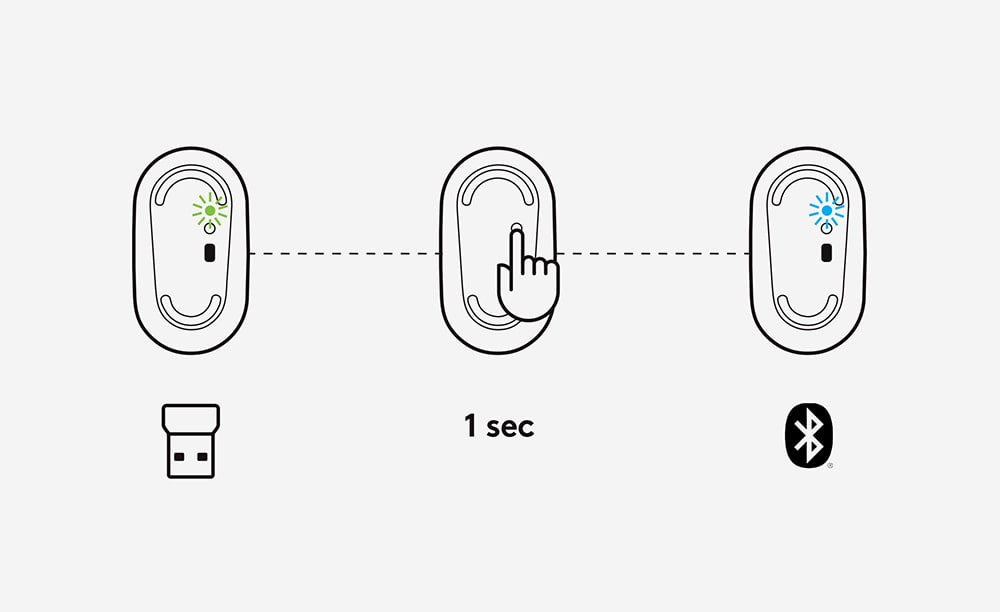
เมื่อจับคู่แล้ว คุณสามารถสลับไปมาระหว่างการเชื่อมต่อ Bluetooth และ USB ได้อย่างง่ายดาย เพียงกดปุ่มที่ด้านล่างของเมาส์ 1 วินาที: ไฟสีฟ้าหมายถึงใช้การเชื่อมต่อ Bluetooth ส่วนไฟสีเขียวหมายถึงใช้ตัวรับสัญญาณ USB
ขั้นตอนที่ 5
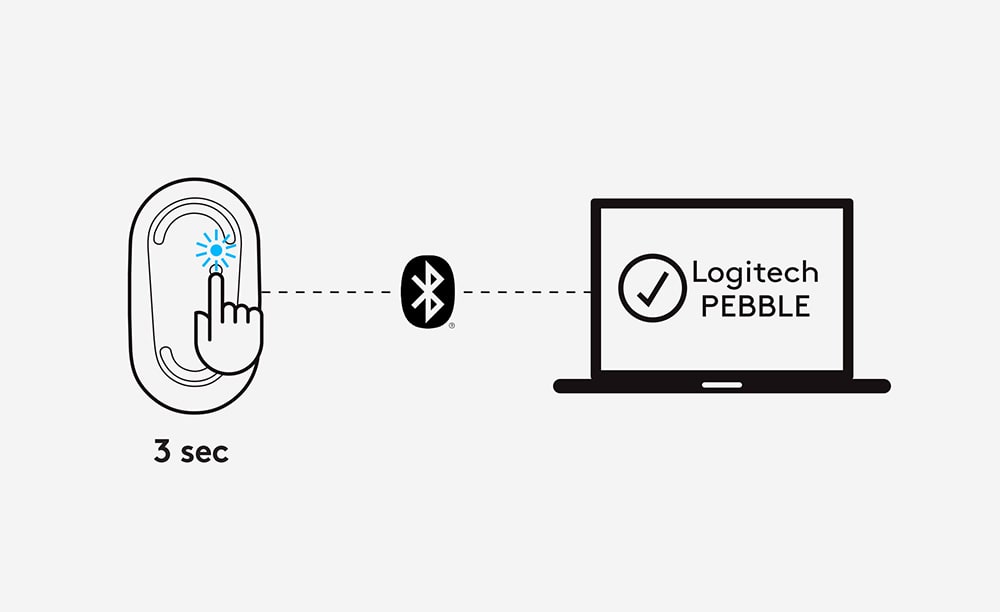
จับคู่อุปกรณ์อื่นผ่าน Bluetooth โดยการปุ่ม 3 วินาที เมื่อไฟสีฟ้าเริ่มกะพริบ แสดงว่าคุณอยู่ในโหมดการจับคู่








